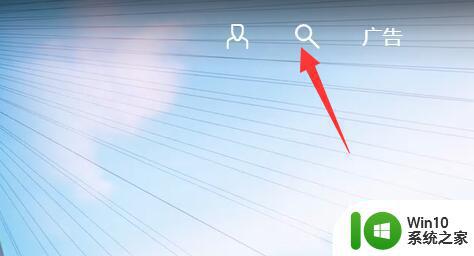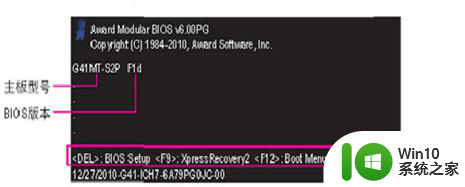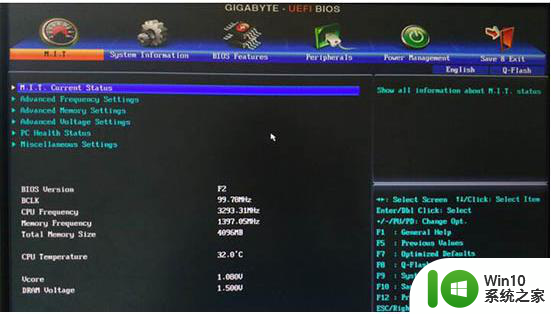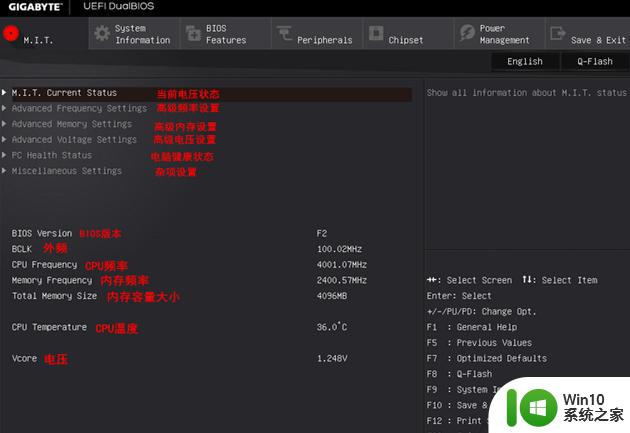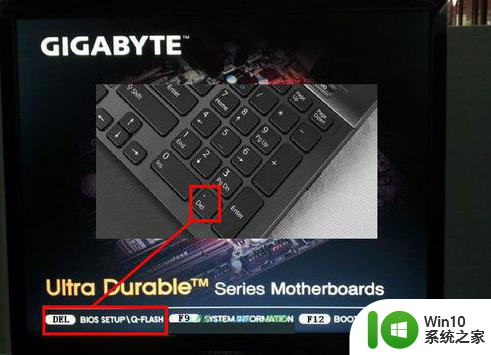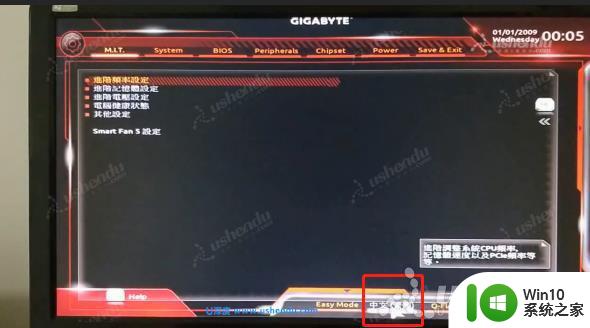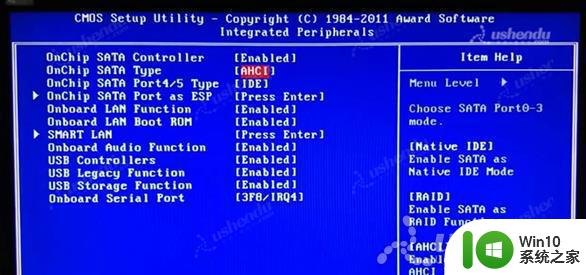技嘉主板刷bios步骤 技嘉主板bios更新教程
技嘉主板是一款备受用户青睐的主板品牌,其稳定性和可靠性备受好评,随着硬件技术的不断发展,时不时需要对技嘉主板的BIOS进行更新以适应新的硬件设备或修复已知的问题。如何正确地刷写技嘉主板的BIOS呢?在这篇文章中我们将为大家详细介绍技嘉主板刷BIOS的步骤和技巧,帮助大家顺利完成BIOS的更新。无论是新手还是老手,相信通过本文的指导,都能轻松掌握技嘉主板刷BIOS的方法,确保系统的稳定性和性能的提升。
技嘉主板bios更新教程:
1、到技嘉官网下载最新的主板bios。【点击进入】
2、进入官网后,点击右上角的“搜索”按钮。
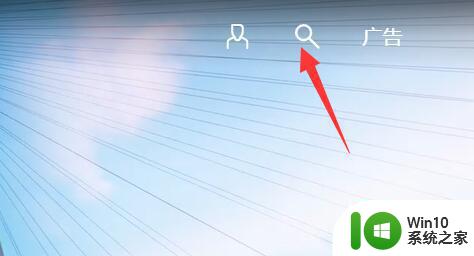
3、在其中搜索并找到我们的主板型号。
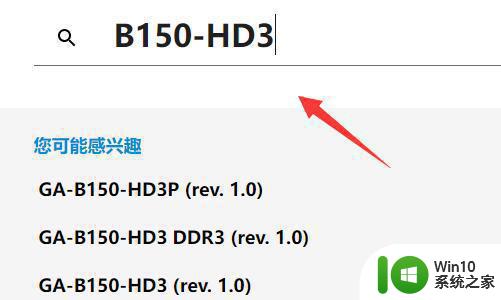
4、在主板界面里点击右边“支持与下载”。
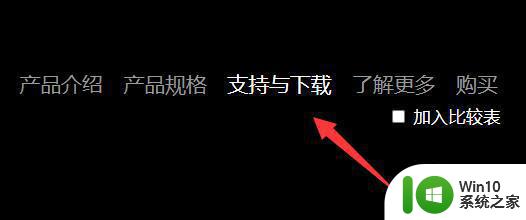
5、随后进入左边“bios”,点击“下载”按钮。
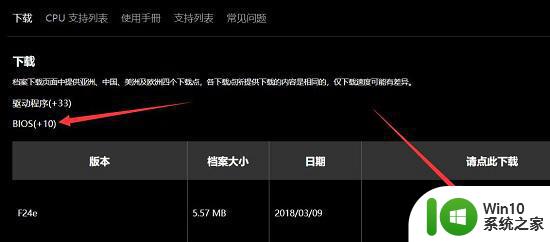
6、一般来说会下载到一个压缩包,将它解压出来放到u盘里。
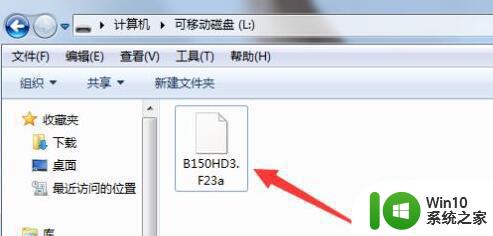
7、然后重启电脑,按Del键进入技嘉主板Bios。在system(系统)下打开“Q-Flash”功能。并选择“从磁盘驱动器更新bios”。

8、最后只要找到我们存放bios文件的文件夹就可以更新bios了。
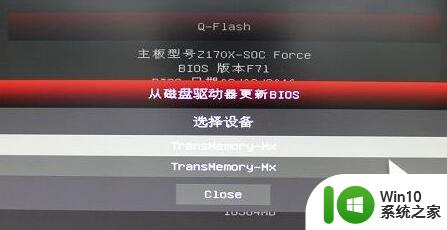
以上就是技嘉主板刷bios步骤的全部内容,还有不清楚的用户就可以参考一下小编的步骤进行操作,希望能够对大家有所帮助。